很多朋友从excel2003升级到excel2007以后,很多功能不知道怎么用,比如在最常用的打印设置上,一开始不知道设置选项都在哪,其实基本的excel功能都在选项卡里可以找到,怎么设置打印区域。今天,学习啦小编就教大家在Excel中进行设置打印区域的操作方法。
Excel中进行设置打印区域的操作步骤如下:
如下图所示,在数据区域,有我们想打印的部分(棕色)也有不想打印的部分。
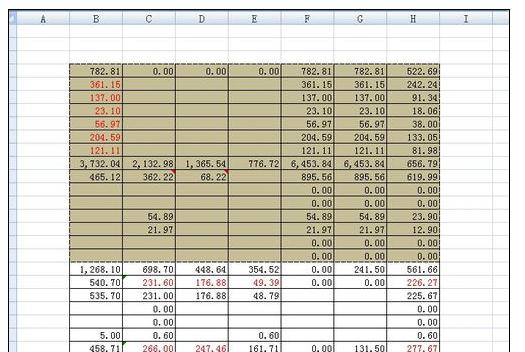
如何操作呢,先把想要打印的部分选中,然后在上面的选项卡依次找页面布局--打印区域--设置打印区域。
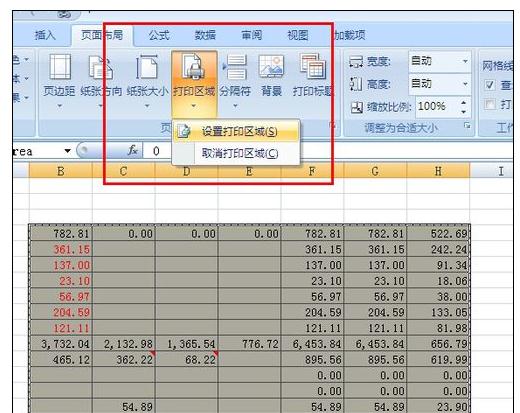
然后点击打印预览,即可看到只出现了想要打印的部分。
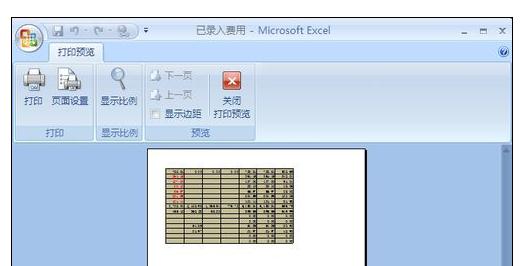
Excel中进行设置打印区域的操作相关文章:
1.Excel2010中进行设置打印区域的操作方法
2.excel怎么设置打印区域并预览
3.Excel怎么设置打印区域 Excel设置打印区域的方法
4.Excel中进行打印区域自动调整的操作方法
5.Excel如何设置打印区域 Excel设置打印区域的方法
6.Excel2010中进行快速设置打印区域的操作方法
思考:
思考1:在EXCEL表格里怎么调整打印区域
提示:1.在Excel2013中,选择要打印的区域,页面----打印区域---设置打印区域,如下图: 2.设置完打印区域可以看见在excel中出现了打印区域线,如下图:
思考2:excel打印区域大于A4纸怎么设置在A4上打印
提示:1、打开excel,如下图,这张表格就是把边距调到最边上也不能实现在1张A4打印,可以按以下步骤操作。 2、打印预览,点击页面设置,弹出窗口,选择页面下“缩放比例”,用小三角调整,这张表我们把缩放比例调整到85%,就可以打印在1张A4纸上了。 3、...
思考3:在excel中如何设置只显示要打印的那部分
提示:选中要打印的区域,点击视图——分页预览。
思考4:在EXCEL中设置打印区域如何取消.
提示:2003版的如下图进行操作: 文件----打印区域---取消打印区域 2007及以上的版本如下图进行操作: 页面布局----打印区域---取消打印区域
思考5:excel怎么设置打印区域,可打印的区域好小
提示:步骤: 1、打开编辑好的Excel文档,选中想要打印的区域,点击页面布局选项卡,选择打印区域选项, 点击设置打印区域子选项,这时候我们就成功设置了打印区域。 2、在设置好打印区域后,我们需要对选中的打印区域的输出效果稍作调整,以符合我们...




